第二课 制作闪烁的红绿灯
一、主要学习内容
通过制作闪烁的红绿灯,引导孩子了解,左侧造型选择栏【创建、复制和删除造型】,右侧绘制操作区【绘制图形、配色和渐变】
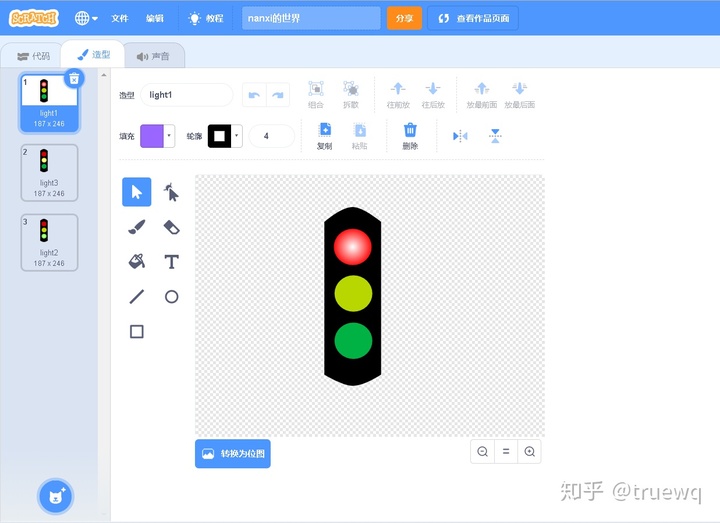
1、了解scratch“造型”编辑界面
在scratch主界面上,选择一个角色后,点左侧的“造型”进入“造型编辑”界面。主要分为左侧造型选择栏和右侧绘制操作区。给孩子简单介绍一下,各区域功能和主要的按钮功能。
2、引导孩子思考怎么设计闪烁红灯绿
首先,红绿灯有三种灯光颜色:红、黄、绿;每种灯有开、关两种状态。这样一共需要6制作种灯光:暗红、亮红、暗黄、亮黄、暗绿、亮绿。
其次,灯体一般设计成黑色的,这样可以突出显示3种灯光。
第三,闪烁需要通过使用“控制”代码积木中的“循环”和“等待”。
第四,添加一个“事件”积木,让红绿灯开始闪烁。
3、绘图
首先新建一个绘制角色
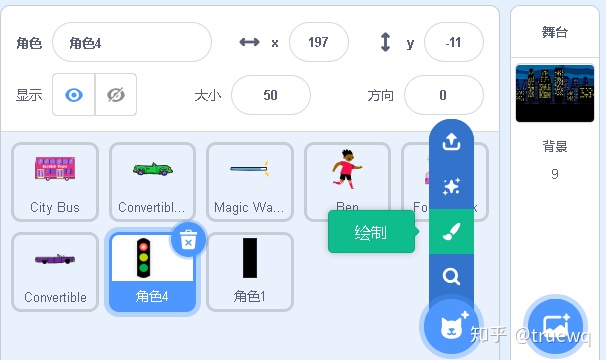
进入一个空白的造型编辑界面
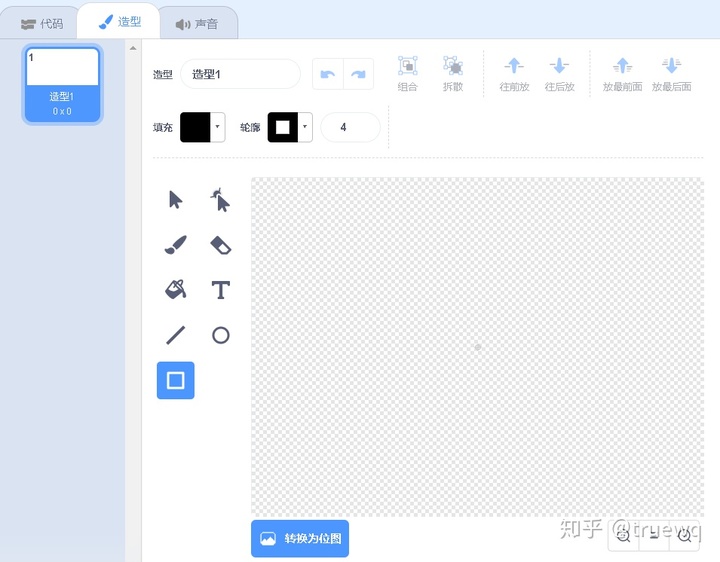
绘制一个黑色灯座,选择“矩形”然后在“填充”中选择黑色,用鼠标在绘画区拉出一个矩形。
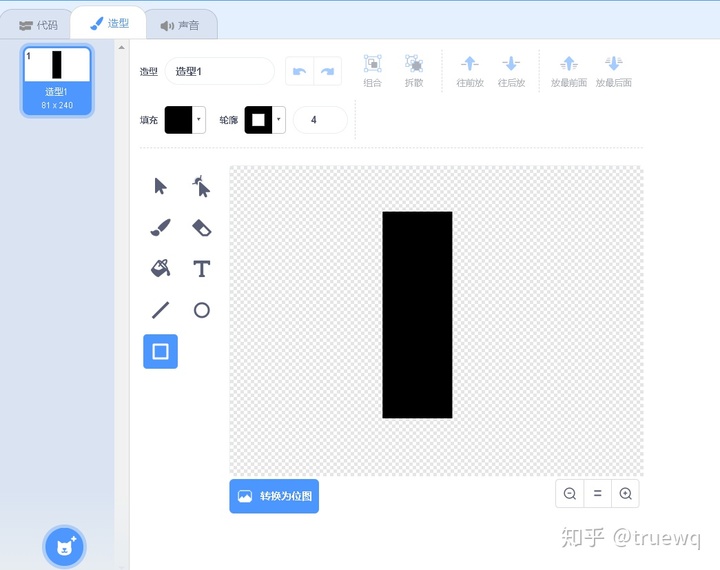
使用“变形”将矩形的上下拉成半圆形,这样灯座就可以了
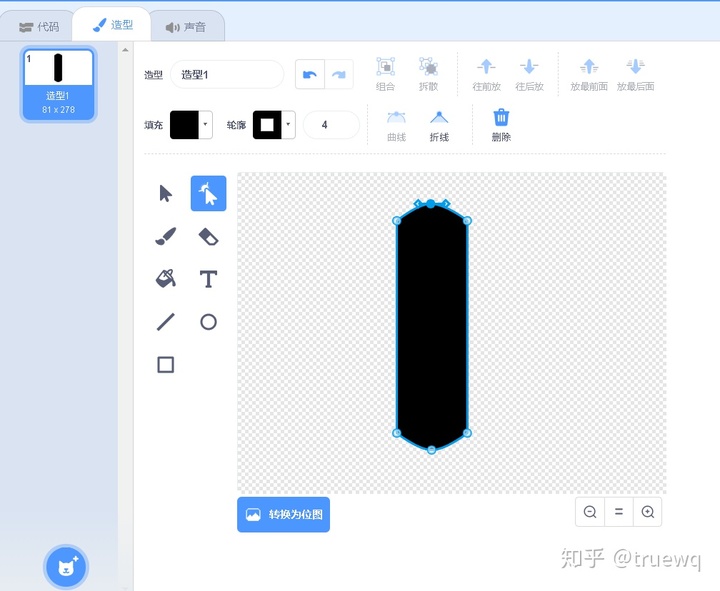
制作暗色灯泡,选择“圆”然后在“填充”中选择对应的颜色,用鼠标画出1种暗色灯泡。
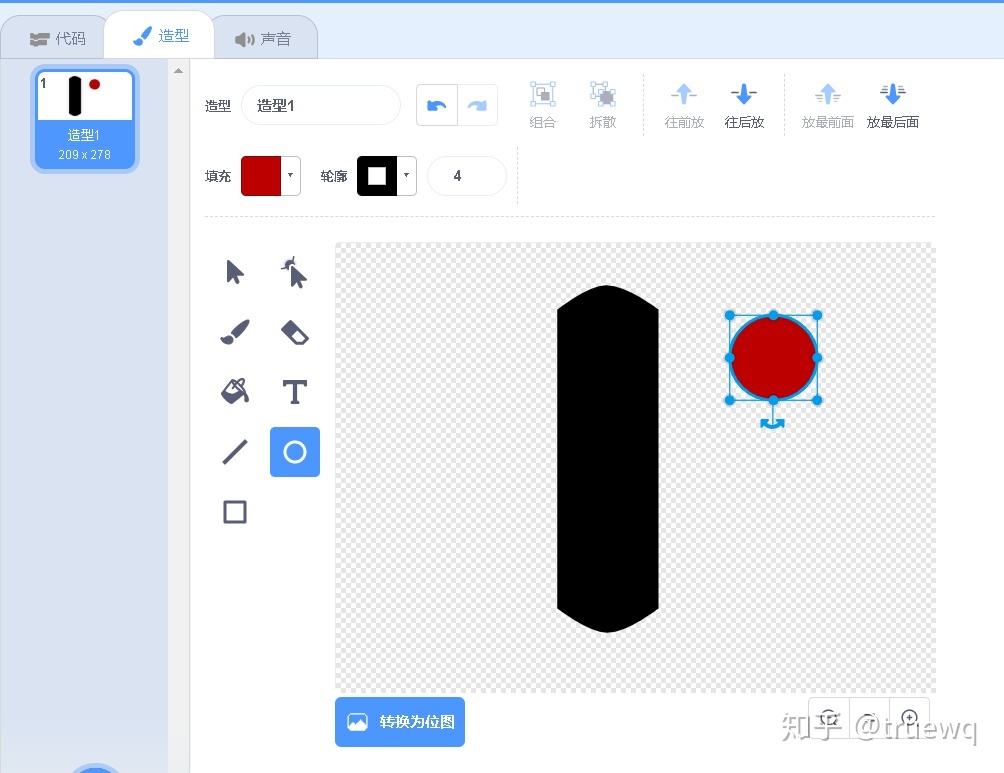
切换到“选择”上,选中画出的圆。点“复制”和“粘贴”,产生另外两个暗色灯炮。
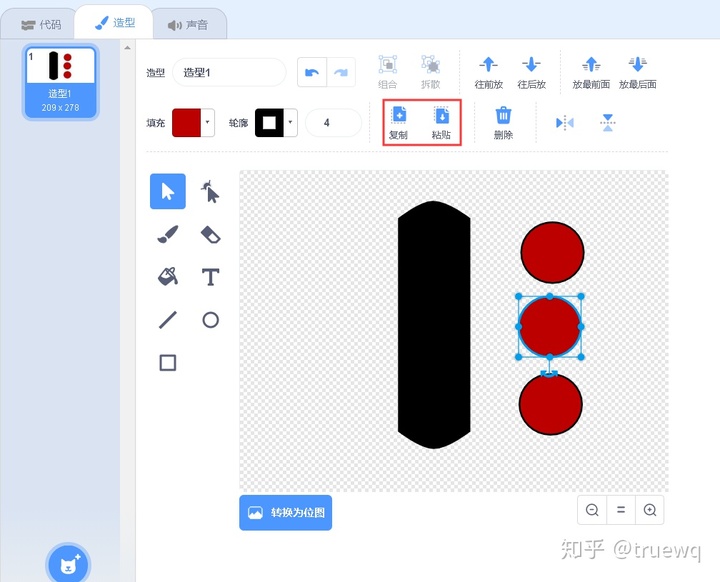
将调整颜色成暗红、暗黄和暗绿。
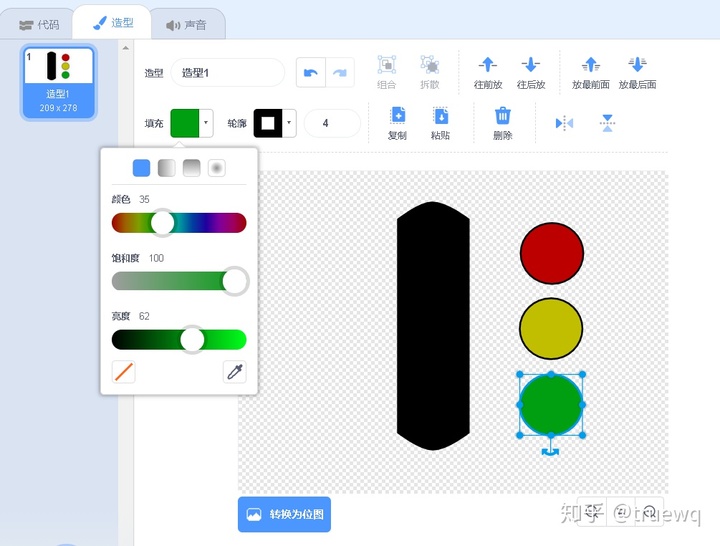
开始制作亮色的灯泡,同样是分别复制已经做好的3个暗色灯泡。
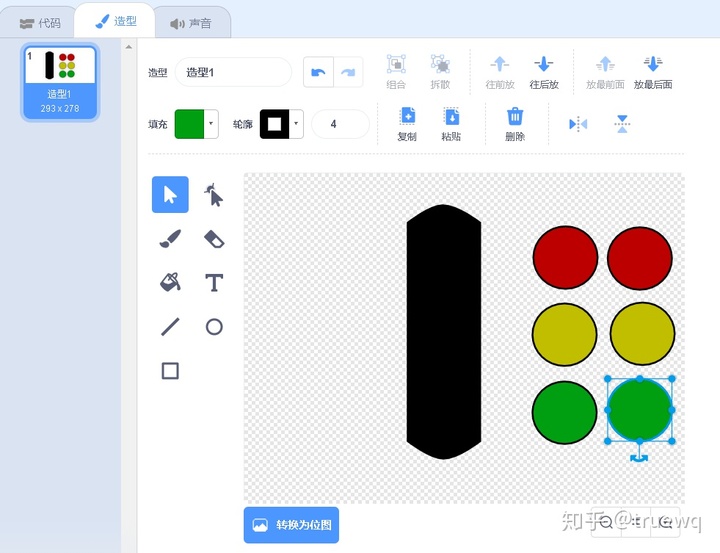
通过调整填充中的中心渐变产生闪烁的效果。选中一个暗色灯泡,点“填充”,选择中心渐变,调整“初始渐变色”和“结束渐变色”,达到类似闪烁的效果
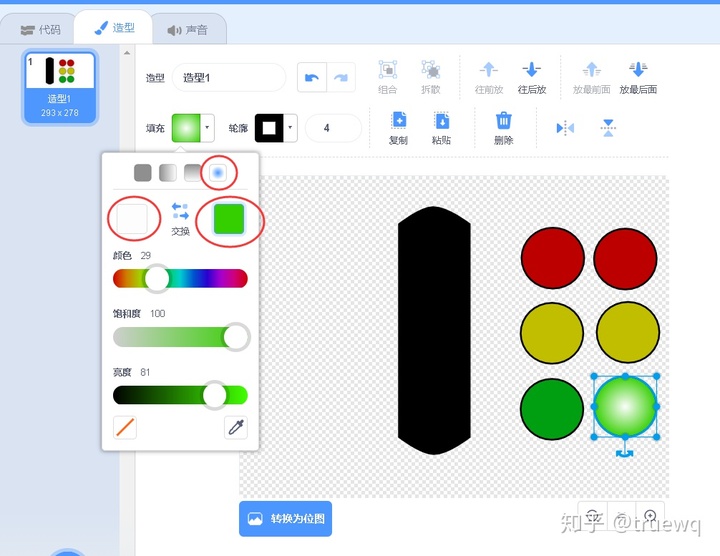
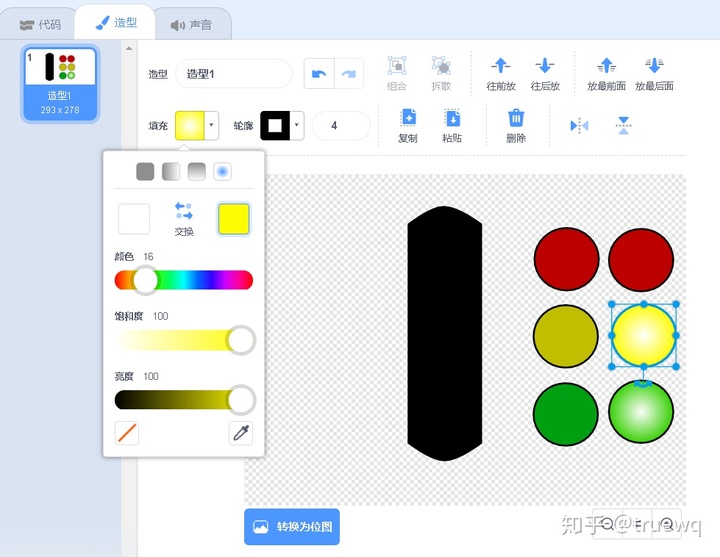
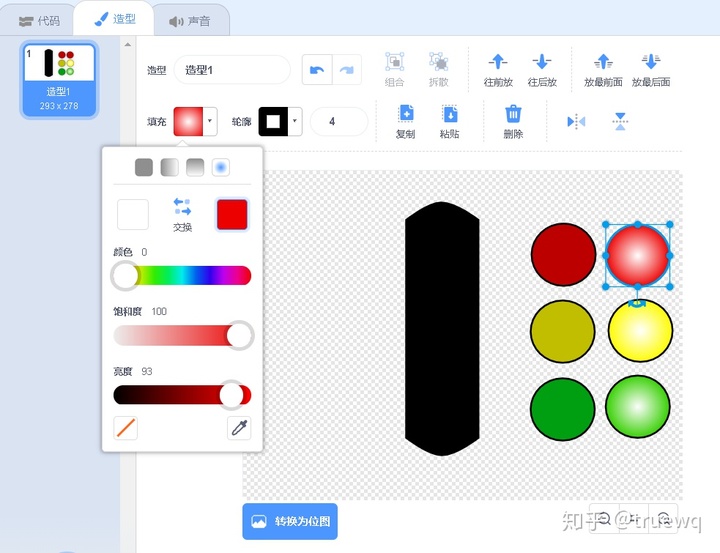
4、整合外观
完成图形元素绘制之后,就可以开始整合红绿灯的外观了。引导孩子思考红绿灯的状态,包括:全暗、亮红灯、亮黄灯、亮绿灯。再结合这四种外观,与控制代码积木一起实现闪烁的效果。
为了保证红灯绿的相对位置都是一样的,最好是先把位置摆放好,再复制出另外几个外观。

分别把4个造型摆好
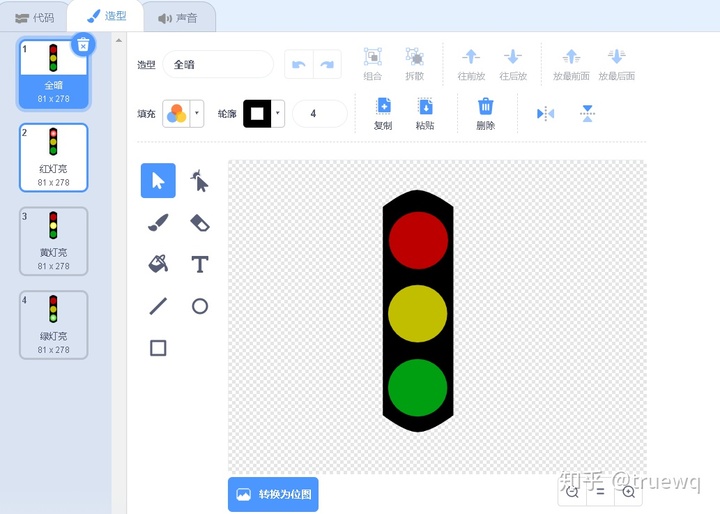
4、使用代码积木,控制红绿灯闪烁
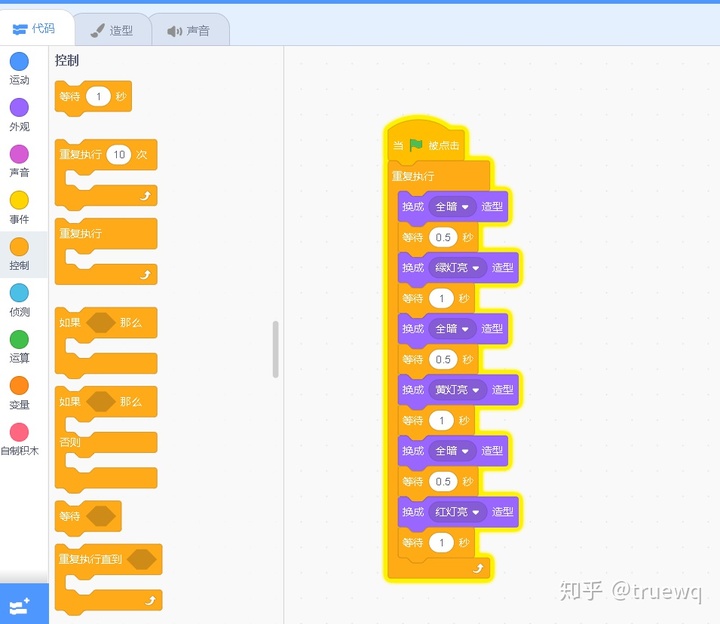
5、Scratch分享链结





















 5951
5951

 被折叠的 条评论
为什么被折叠?
被折叠的 条评论
为什么被折叠?








